Este artigo fornecerá instruções claras sobre como fazer login no roteador repentino usando um computador. Isso ajudará você a acessar as configurações do roteador e, em seguida, gerenciar e proteger sua rede com facilidade.
No entanto, você precisa se preparar para isso. Quando você prepara algumas coisas, o processo de login do roteador repentino será concluído rapidamente, porque você não precisará verificar e procurá -las durante as etapas de login.
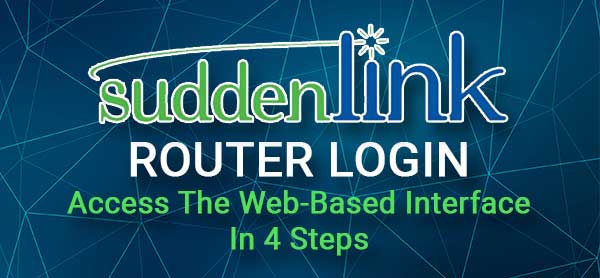
O que você vai precisar?
Primeiro, você precisa de um dispositivo que possa ser usado para acessar as configurações do roteador repentino. Pode ser um computador (Mac ou Windows), um tablet ou um telefone iPhone ou Android.
Então você precisa ter acesso à rede e pode conectar o dispositivo a ele.
E, finalmente, você precisará dos detalhes do login do roteador repentino. Nós os fornecemos na próxima seção, mas você também pode encontrá -los no manual dos usuários ou no adesivo geralmente colocado no lado inferior do roteador.
Quais são os detalhes do roteador repentino padrão?
Estes são os detalhes de login de repentino padrão. Você também pode encontrá -los impressos em uma etiqueta sob o roteador, então tente encontrá -lo também.
IP do roteador de repente padrão: 192.168.0.1
Nome de usuário de administração padrão: Cusadmin
Senha do administrador padrão: senha
Como fazer login no roteador repentino?
Siga as etapas descritas abaixo e você deve acessar o painel de administração do roteador repentino em um minuto.
Etapa 1 - conecte o dispositivo à rede
A primeira coisa a fazer é conectar seu dispositivo à rede. Você pode escolher se deseja fazê -lo sobre Wi -Fi ou usar uma conexão com fio. A conexão com fio é geralmente mais estável e, na maioria dos casos, você não será solicitado a inserir os detalhes do login do administrador. No entanto, a conexão sem fio também é boa o suficiente para acessar o painel de administração do roteador .
Etapa 2 - Inicie o navegador da web no seu dispositivo
Agora você deve iniciar o navegador da web no dispositivo que está usando. O Google Chrome, Microsoft Edge ou Apple Safari geralmente são usados, mas você pode experimentar qualquer outro se já estiver instalado no seu dispositivo. No entanto, preste atenção à versão do navegador e certifique -se de atualizá -lo. Se o navegador for muito velho, é possível que haja alguns problemas com a GUI da web dos roteadores (o painel de administração) .
Etapa 3 - Digite o IP repentino na barra de URL
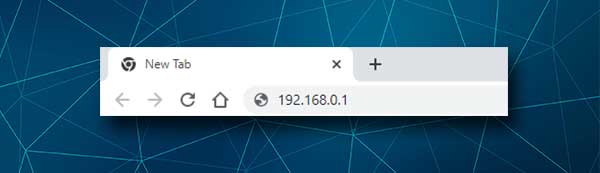
Depois que o navegador é aberto, digite o endereço IP padrão repentino (192.168.0.1) na barra de URL dos navegadores. Isso deve fazer com que a página de login do roteador apareça e solicite que você insira o nome de usuário e a senha do Admin. Isso significa que o IP está correto.
No entanto, se o IP estiver incorreto ou você o digitou incorretamente, a página de login do roteador não abrirá. Se isso acontecer, digite o IP novamente ou encontre -o sozinho .
Etapa 4 - Digite o nome de usuário e a senha do repentlink Admin.
Quando solicitado, digite o Cusadmin como um nome de usuário do Admin e senha como uma senha. Em seguida, clique em Aplicar . Se esses detalhes de login do administrador estiverem corretos (se não foram alterados antes), você verá o painel de administração do roteador repentino. Isso significa que o login do roteador repentino foi bem -sucedido e agora você pode personalizar as configurações do roteador repentino sem problemas.
No entanto, se você vir uma mensagem de erro dizendo que o nome de usuário ou a senha estão incorretos, verifique o rótulo no seu roteador e veja se os detalhes do login do administrador são diferentes dos que fornecemos. Se estiverem, tente com os novos.
Depois de fazer o login com sucesso , recomendamos anotar os detalhes de login que funcionaram para você e os mantenham seguros para a próxima vez.
E agora, vamos ver como alterar a senha de administrador padrão e as configurações do WiFi também. Apenas essas duas mudanças podem aumentar bastante a segurança da rede.
Não consigo fazer login no seu roteador repentino? Tente isso.
Às vezes, o login do roteador fica preso em um ponto. Às vezes, o motivo é muito simples e você poderá prosseguir em segundos. Em outras ocasiões, algumas correções exigirão algum trabalho, mas até o final deste artigo você poderá fazer login no seu roteador repentino.
1. Verifique se o dispositivo ainda está conectado ao WiFi ou se está conectado à rede correta.
2. Você está usando os detalhes de login do administrador corretos (IP do roteador, nome de usuário e senha)? Siga este guia para encontrar o endereço IP do roteador e digite este IP na barra URL dos navegadores. Verifique também que você está digitando os detalhes de login corretamente. Um erro de digitação simples pode fazer com que o processo de login do roteador falhe.
3. Você está vendo uma mensagem de erro? Se você estiver vendo uma mensagem informando sobre a criptografia, verifique a parte inferior da página e clique em Advanced e depois prossiga.
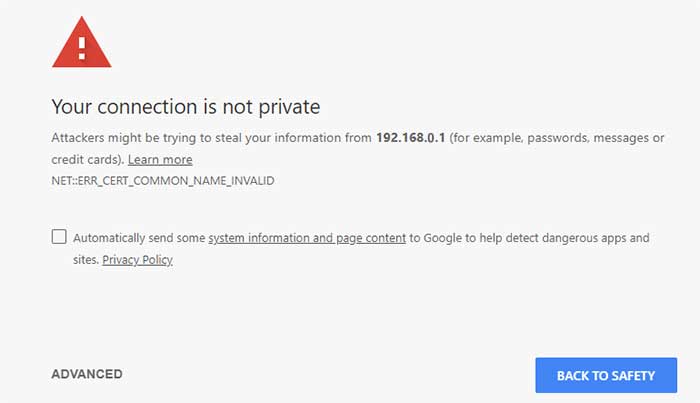
4. Altere o tipo de conexão. Se você conectou seu dispositivo usando uma conexão sem fio, tente conectá -lo usando um cabo de rede . Se o dispositivo não suportar esse tipo de conexão, use outro dispositivo que o faça.
5. Desative seu antivírus, firewall ou qualquer bloqueador pop-up. Eles podem impedir que a página de login do roteador apareça.
6. Reinicie sua rede e tente novamente. Isso significa que você precisa desconectar o modem e, em seguida, seu roteador, da fonte de energia. Depois de alguns minutos, conecte o modem e, quando ele inicializar completamente, conecte o roteador. Depois de inicializar, tente fazer o login novamente.
Leitura recomendada:
- A internet repentina continua caindo
- Quais modems são compatíveis com o repentino?
- DOCSIS 3,0 vs DOCSIS 3.1 (os padrões do DOCSIS comparados)
Palavras finais
Depois de seguir as etapas descritas neste artigo, esperamos que você possa acessar as configurações do roteador repentino. Agora você pode trabalhar para melhorar a segurança da sua rede doméstica ou de escritório e manter suas informações seguras.
Caso você tenha tido problemas ao seguir as etapas de login, esperamos que as dicas que fornecemos tenham ajudado você a superar o problema e acessar as configurações do roteador repentino com sucesso.
